

بقلم Nathan E. Malpass, ، آخر تحديث: October 16, 2018
أنا أحب أجهزة Android. ليس لدي أي شيء مع أجهزة iOS. أنا فقط أحب Android كثيرًا وأجده مفيدًا جدًا. انها فقط تناسب شخصيتي لدي ملفات مهمة داخل أجهزتي التي تعمل بنظام Android وأريد الاحتفاظ بها بأمان. اريد الحصول على النسخ الاحتياطي لبياناتي على أجهزة Android الخاصة بي وحفظها على جهاز الكمبيوتر الخاص بي. كيف أقوم بهذا العمل؟
~ مستخدم أجهزة Android
الجزء الأول: مقدمةالجزء الثاني: نسخ جهاز Android احتياطيًا إلى جهاز الكمبيوتر الخاص بك باستخدام أداةالجزء الثالث: نقل البيانات يدويًا من جهاز Android إلى جهاز الكمبيوتر الخاص بكالجزء الرابع: استخدام Nandroid Backup لنسخ جهاز Android احتياطيًا إلى جهاز الكمبيوترالجزء الخامس: الخاتمة
الناس اقرأ أيضاكيفية النسخ الاحتياطي لبيانات هاتف Android بشكل انتقائيكيفية عمل نسخة احتياطية من بيانات Android على جهاز الكمبيوتر قبل إعادة ضبط المصنعطريقة سريعة حول كيفية عمل نسخة احتياطية من هاتف Android بشاشة مكسورة
لعبت الهواتف الذكية دورًا مهمًا للغاية في حياتنا. إنه يحتوي على جهات اتصالنا ورسائلنا المهمة ومراسلاتنا عبر البريد الإلكتروني ووثائقنا وحتى ملفاتنا من العمل. بفضل قوة التكنولوجيا ، يبدو أن كل شيء ممكن حتى مع وجود جهاز صغير في أيدينا.
لهذا السبب وصلنا إلى العصر الذي يتم فيه الاحتفاظ بالمعلومات الحساسة في أجهزة صغيرة بما في ذلك تلك التي تعمل بنظام التشغيل Android. لذلك ، إذا كان لديك جهاز Android وتريد عمل نسخة احتياطية منه ، فأنت محظوظ لأنك في هذه المقالة.
يعد النسخ الاحتياطي لجهاز Android طريقة رائعة للحفاظ على البيانات والمعلومات آمنة ومأمونة. عندما يتم حذف البيانات عن طريق الخطأ ، يمكن دائمًا استردادها من خلال النسخة الاحتياطية المحفوظة. بهذه الطريقة ، لن ينتهي بك الأمر بفقدان كل بيانات مهمة لديك.
ستكون هذه المقالة بمثابة دليل لمساعدتك في عمل نسخة احتياطية لجهاز Android الخاص بك إلى جهاز الكمبيوتر الخاص بك. بهذه الطريقة ، لن تواجه فقدان البيانات ويمكنك الحصول على نسخ احتياطية متعددة لجميع أجهزة Android الخاصة بك في أي وقت من الأوقات.

Fonedog's Android Data Backup & Restore. النسخ الاحتياطي واستعادة بيانات Android هي أداة يمكنك استخدامها لإجراء نسخ احتياطي لجهاز Android الخاص بك إلى جهاز الكمبيوتر الخاص بك. يحتوي على واجهة سهلة الاستخدام للغاية وهي طريقة آمنة لدعم بياناتك.
هنا هي مزايا وخطوات استخدام الأداة:
* يمكنك تحديد البيانات المراد نسخها احتياطيًا واستعادتها بسهولة ببضع نقرات بسيطة.
* يقوم بعمل نسخة احتياطية لكل من تطبيقاتك والبيانات الموجودة بداخله.
* يمكنك معاينة النسخة الاحتياطية ومحتوياتها.
* يمكنك استعادة النسخة الاحتياطية بشكل انتقائي لأي جهاز يعمل بنظام Android.
* يدعم أكثر 8000 أجهزة أندرويد.
* أنه 100٪ آمن. فقط لديك حق الوصول إلى البيانات الخاصة بك.
* البيانات آمنة دائمًا ولن يتم استبدالها.
* يتم منحك ملف الإصدار التجريبي المجاني من 30 يومًا. هذا يعني أنه يمكنك تجربة مزايا Android Data Backup & Restore دون الحاجة إلى الدفع من جيبك.
* يتم نسخ بيانات Android احتياطيًا بجودة عالية.
إليك كيفية استخدامه خطوة بخطوة:
الخطوة 01 - قم بتنزيل مجموعة أدوات FoneDog من موقعه الرسمي على الإنترنت. الأمر متروك لك إذا كنت تريد الإصدار التجريبي المجاني أو إذا كنت ترغب في شرائه على الفور.
الخطوة 02 - قم بتشغيل مجموعة أدوات FoneDog على جهاز الكمبيوتر الخاص بك.
الخطوة 03 - تأكد من عدم وجود أداة نسخ احتياطي أخرى تعمل جنبًا إلى جنب مع FoneDog.

الخطوة 04 - اختر Android Data Backup & Restore.
الخطوة 05 - قم بتوصيل جهاز Android بجهاز الكمبيوتر باستخدام كابل USB. تأكد من تنشيط وضع التصحيح على جهاز Android الخاص بك. إذا كان لديك إصدار Android 4.0 والإصدارات الأحدث ، فستظهر نافذة منبثقة وتؤكد ما إذا كنت ترغب في القبول وضع تصحيح USB. صحافة OK.

الخطوة 06 - الآن ، يجب أن يكون FoneDog قد اكتشف هاتفك. إذا كانت هذه هي الحالة ، فاضغط على الزر المسمى Device Data Backup. عادة ، يتم تعيين FoneDog افتراضيًا لفحص جميع أنواع الملفات نيابة عنك. ومع ذلك ، لا يزال لديك خيار تحديد نوع البيانات التي ترغب في نسخها احتياطيًا.
الخطوة 07 - بعد اختيارك لأنواع البيانات المختلفة ، اضغط على إبدأ. سيبدأ هذا عملية النسخ الاحتياطي لجهاز Android الخاص بك. لا تفصل جهاز Android. لا تستخدم جهازك أثناء العملية أو حتى نقل البيانات أو حذفها أثناء حدوثها.
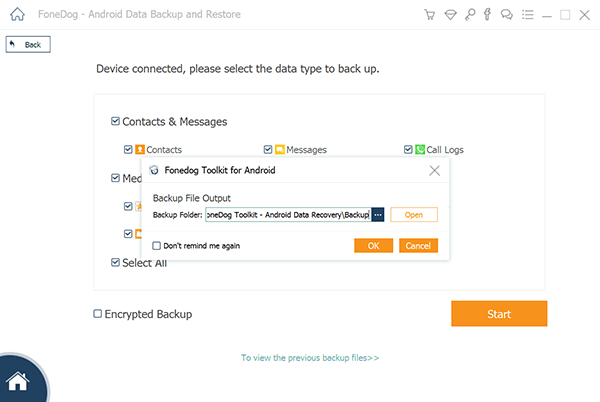
الخطوة 08 - بمجرد اكتمال عملية النسخ الاحتياطي بالكامل ، انقر فوق الزر المسمى OK. ستتمكن الآن من عرض محتوى ملف النسخ الاحتياطي الخاص بك. أو يمكنك استعادته إلى جهاز آخر.

الآن ، قمت بنسخ بياناتك احتياطيًا باستخدام النسخ الاحتياطي والاستعادة لبيانات Android من FoneDog. إليك كيفية القيام بذلك على استعادة إلى جهاز آخر.
الخطوة 09 - حدد Android Data Backup & Restore.
الخطوة 10 - حدد استعادة بيانات الجهاز.
الخطوة 11 - سيعرض FoneDog ملفات النسخ الاحتياطي. يمكنك اختيار ملف نسخ احتياطي محدد لاستعادته.

الخطوة 12 - حدد نوع البيانات التي ترغب في استعادتها. بعد ذلك ، اختر الملفات التي ترغب في استعادتها.
الخطوة 13 - اضغط استعادة لبدء العملية.
الخطوة 14 - قم بتأكيد العملية لكي تبدأ بالضغط OK.
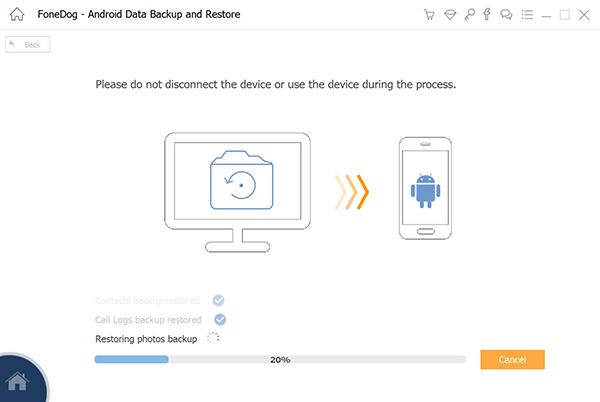
الخطوة 15 - انتظر حتى تنتهي العملية. لا تفصل جهاز Android الخاص بك أو تفتح أي أداة لإدارة الهاتف لنظام Android. بمجرد الانتهاء ، سوف يعطيك FoneDog إشعارًا بإكمال العملية.
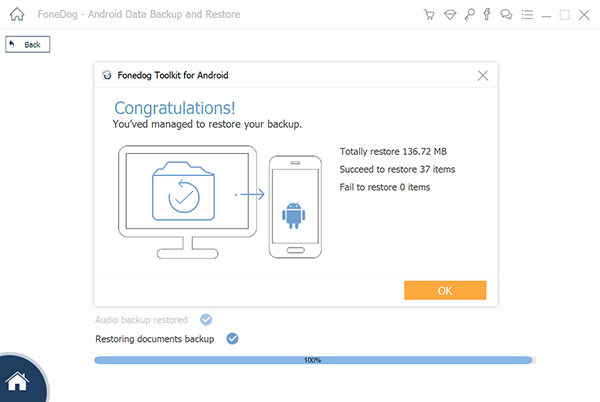
إذا كنت لا ترغب في استخدام أداة ، يمكنك نقل البيانات من جهاز Android الخاص بك إلى جهاز الكمبيوتر الخاص بك عن طريق نسخها ولصقها يدويًا. هذه هي الطريقة الأساسية لنقل البيانات من جهاز Android الخاص بك إلى جهاز الكمبيوتر الخاص بك (والعكس صحيح). بهذه الطريقة ، ستحتاج إلى كبل USB.
لهذا السبب يوصى بالاحتفاظ دائمًا بكابل USB المرفق بجهاز Android عند الشراء. بهذه الطريقة ، يمكنك بسهولة توصيل الجهاز بجهاز الكمبيوتر. إليك كيف يمكنك إجراء العملية خطوة بخطوة:
الخطوة 01 - قم بتشغيل جهاز Android الخاص بك.
الخطوة 02 - تنشيط تصحيح أخطاء USB. للقيام بذلك ، انتقل إلى الإعدادات وانتقل نحو خيار المطور.
الخطوة 03 - استخدم كبل USB لتوصيل الكمبيوتر وجهاز Android.
الخطوة 04 - قم بتنشيط USB لنقل الملفات.
الخطوة 05 - سيعرض الكمبيوتر نافذة جديدة حيث يمكنك رؤية بطاقة SD والتخزين الداخلي لجهاز Android. افتح موقع الملف الذي تريد نقله.
الخطوة 06 - انسخ الملف من وحدة التخزين الداخلية أو بطاقة الذاكرة (بطاقة SD) لجهاز Android والصقه في الموقع الذي تريده في جهاز الكمبيوتر. إذا كنت ترغب في نقل (قص) الملف ، يمكنك ببساطة سحب الملف ثم إفلاته إلى الموقع المطلوب في جهاز الكمبيوتر.
الخطوة 07 - عند الانتهاء من نقل الملفات ، أخرج جهاز Android المتصل لفصله.

هذه الطريقة هي واحدة من أسهل الطرق التي يمكنك القيام بها لنقل البيانات من هاتفك إلى جهاز الكمبيوتر الخاص بك. بالإضافة إلى أنه مجاني. لكن هناك جانبًا سلبيًا لهذا الأمر. يمكنك فقط نقل ملفات الوسائط والمستندات بهذه الطريقة لنسخ بياناتك احتياطيًا. لم يتم عمل نسخة احتياطية شاملة. لا تدعم هذه الطريقة أنواع الملفات الأخرى.
النسخ الاحتياطي Nandroid هي إحدى الطرق التي يمكنك استخدامها حيث يتم حفظ بيانات ذاكرة NAND لجهاز معين أو يتم إنشاء نسخة منها. هذه طريقة رائعة لإجراء نسخ احتياطي لبياناتك داخل جهاز Android. ومع ذلك ، فمن الضروري أن يكون الجهاز متجذرًا بالفعل عند استخدام هذه الطريقة.
وبالتالي ، من الضروري أن تكون حذرًا عند القيام بهذه الطريقة. هذا لأنه ارتفع عندما يتعلق الأمر ببياناتك وكذلك نظام تشغيل هاتفك. قبل إجراء نسخ احتياطي لهاتفك ، من الضروري أن تقوم بعمل روت للجهاز الفعلي ، وإليك خطوات القيام بذلك:
الخطوة 01 - قم بزيارة متجر Google Play.
الخطوة 02 - قم بتنزيل وتثبيت التطبيق المسمى Online Nandroid Backup.
الخطوة 03 - افتح التطبيق الذي قمت بتثبيته للتو لأول مرة. سيؤكد ما إذا كنت تريد منحه امتيازات المستخدم المتميز. يجب منح كل هذه الامتيازات.
الخطوة 04 - الآن ، يمكنك بدء عملية النسخ الاحتياطي لبياناتك. يجب تكوين بعض خيارات النسخ الاحتياطي. الآن ، يجب عليك تحديد اسم النسخ الاحتياطي. يمكنك تحديد التسمية الخاصة بك للنسخ الاحتياطي Nandroid. الاسم الافتراضي هو اسم المنطقة الزمنية UTC. هذا يعني أن اسم التصنيف سيعتمد على تاريخ إنشاء النسخة الاحتياطية.
الخطوة 05 - حدد نوع النسخ الاحتياطي المعين. سيسمح لك ذلك بتحديد التنسيق الذي سيتم فيه حفظ النسخ الاحتياطية بالفعل. يقوم بتعيين Clockworkmod كنوع افتراضي للنسخ الاحتياطي. ومع ذلك ، يمكنك أيضًا اختيار TWRP إذا كنت ترغب في ذلك.
الخطوة 06 - حدد وضع النسخ الاحتياطي. يتيح لك ذلك تحديد القسم المحدد الذي ترغب في بدء نسخه احتياطيًا. عادي هو الإعداد الافتراضي لوضع النسخ الاحتياطي.
الخطوة 07 - حدد موقعًا معينًا حيث ترغب في تخزين ملف Nandroid Backup. تأكد من أنك تعرف دائمًا مكان وجود الموقع بالفعل.

تذكر أنه يمكنك أيضًا تحديد عدد النسخ الاحتياطية من Nandroid التي ترغب في حفظها قبل الكتابة فوق النسخة السابقة بالفعل. يوصى بالاحتفاظ به عند حوالي 2 فقط. الآن ، يمكنك حفظ التغييرات الفعلية التي أجريتها في الإعدادات التي تم تكوينها. يمكنك الآن متابعة عملية النسخ الاحتياطي للبيانات.
الخطوة 08 - من أجل إنشاء نسخة احتياطية ، انتقل إلى شاشة الرجل في OLB واضغط على Quick Backup.
الخطوة 09 - اختر بدء النسخ الاحتياطي.
الخطوة 10 - انتظر حتى تكتمل عملية النسخ الاحتياطي.
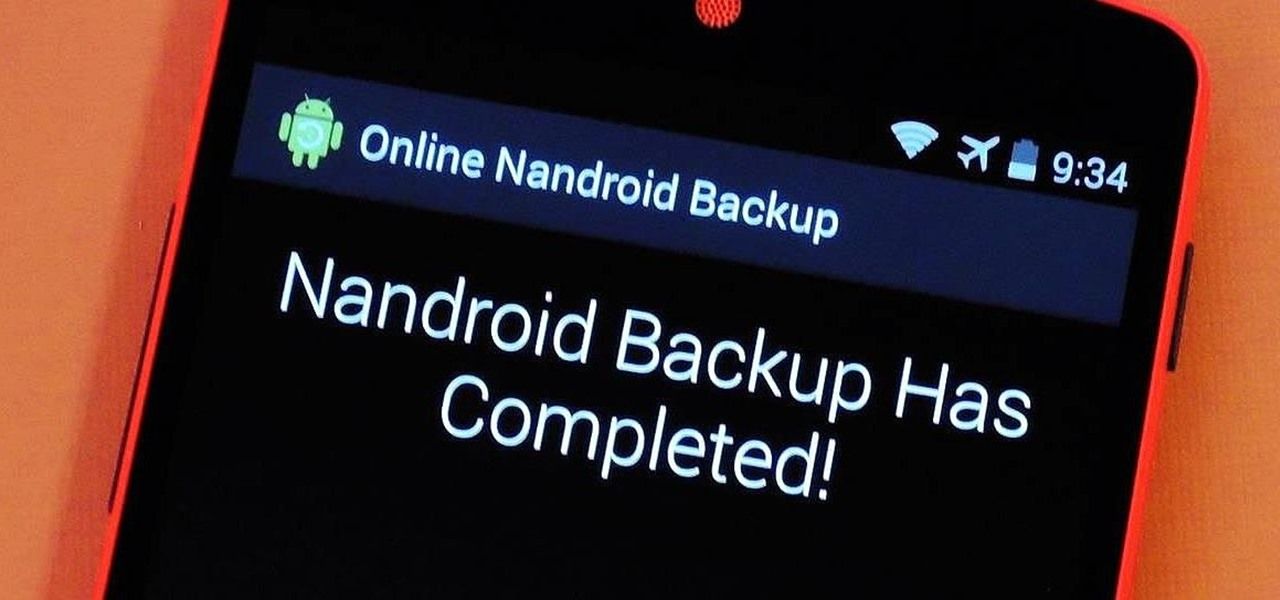
يمكن بالفعل نسخ ملفات النسخ الاحتياطي من بطاقة SD (الذاكرة) ثم حفظها في جهاز الكمبيوتر الخاص بك. تم إنشاء ملف النسخ الاحتياطي بالفعل ووضعه في التخزين داخل بطاقة SD. هذا هو السبب في أن الكمبيوتر الشخصي ليس ضروريًا. ومع ذلك ، لكي تكتمل هذه العملية ، من الضروري أن يكون لديك حق الوصول إلى الجذر لجهاز Android. يجب عليك اختيار هذه الطريقة فقط إذا كنت مرتاحًا ومعرفة بتجذير جهاز معين. لا ينبغي الاستخفاف بهذا. انها ليست للجميع.
يعد الاحتفاظ بنسخة احتياطية من جهاز Android على جهاز الكمبيوتر أو جهاز الكمبيوتر أمرًا سهلاً للغاية. يمكنك القيام بذلك يدويًا عن طريق نسخ الملفات ولصقها. ومع ذلك ، يمكنك عمل نسخة احتياطية شاملة باستخدام أداة تسمى Fonedog's Android Data Backup & Restore. إنها أداة رائعة يمكنها عمل نسخة احتياطية من أنواع الملفات المختلفة لجهاز Android الخاص بك.
اترك تعليقا
تعليق
Android Data Backup & Restore
النسخ الاحتياطي للبيانات الخاصة بك الروبوت ، واستعادة بشكل انتقائي إلى الروبوت
تحميل مجانا تحميل مجانامقالات ساخنة
/
مثير للانتباهممل
/
بسيطصعبة
:شكرا لك! إليك اختياراتك
Excellent
:تقييم 4.5 / 5 (مرتكز على 107 التقييمات)